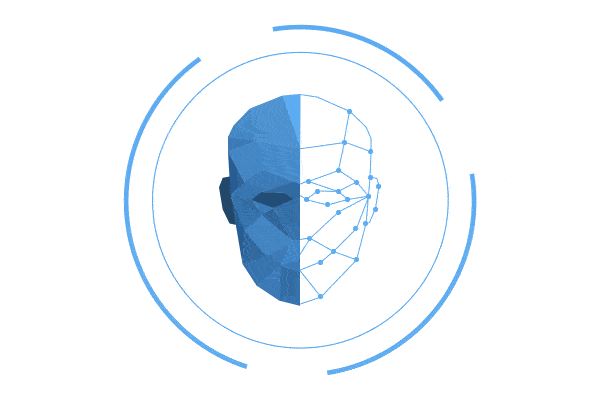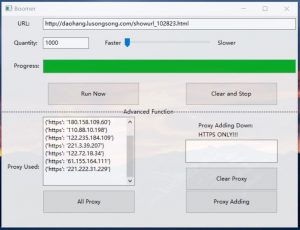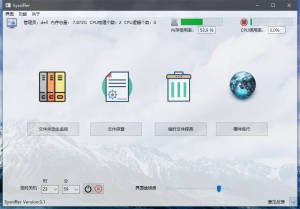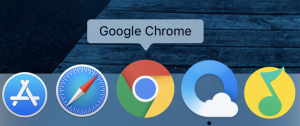文章目录
买前生产力,买后爱奇艺?不!是你少了这份指南。本篇介绍了iPad作为编程工具的使用方式。
设备:iPad Pro 2021 M1,11英寸
使用场景:CS编程与论文撰写

Textastic
Textastic是一款适用于iPad的高级代码编辑器。它支持
- 语法高亮
- SSH终端连接服务器
- SFTP文件传输

在使用Textastic时,我经常沉浸在代码中,忘记了应用程序是在iPad上运行的,而不是在一个完整的桌面电脑界面上运行的。我相信编码人员会欣赏这款神奇的移动文本编辑器。
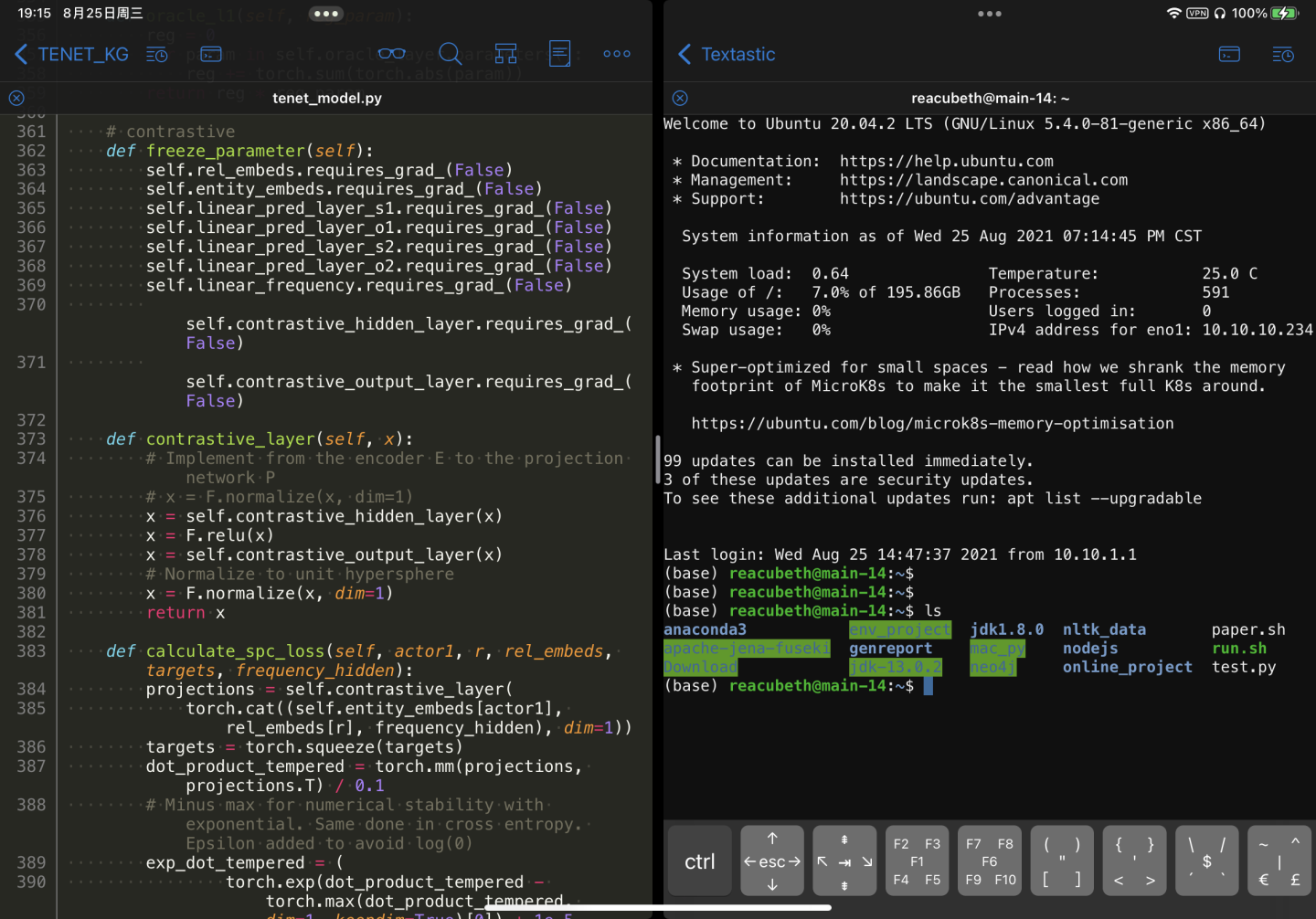
Working Copy
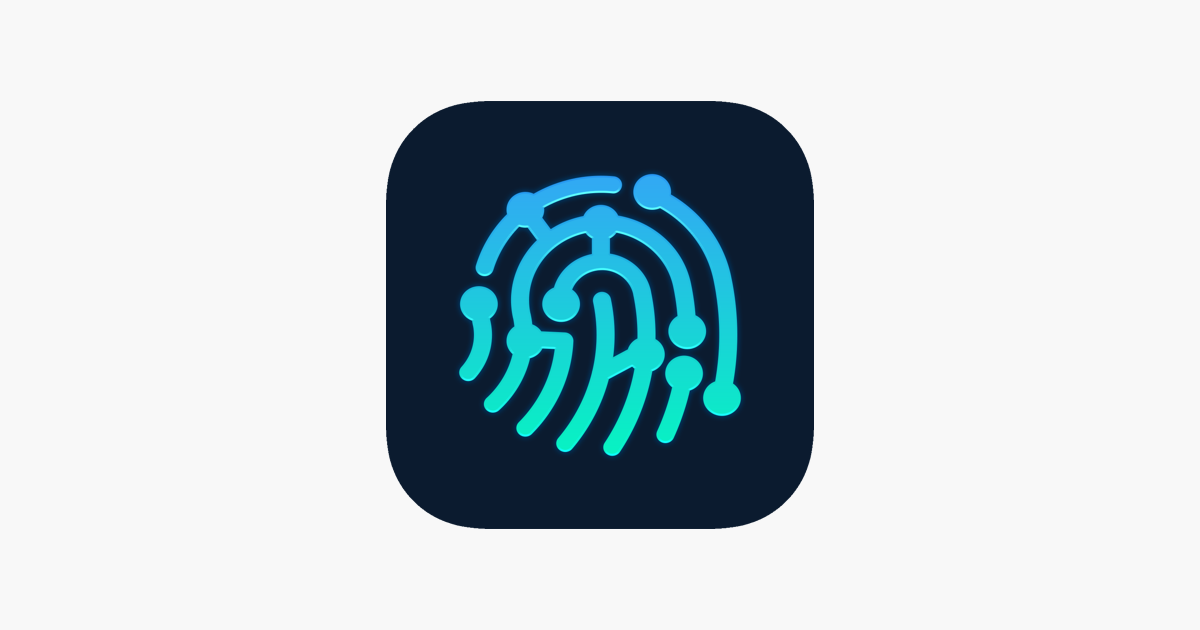
Git管理工具:Working Copy
Working Copy是一个功能强大的iOS Git客户端,可进行克隆、编辑、提交、推送等操作。拥有教育邮箱的可以免费使用高级版。
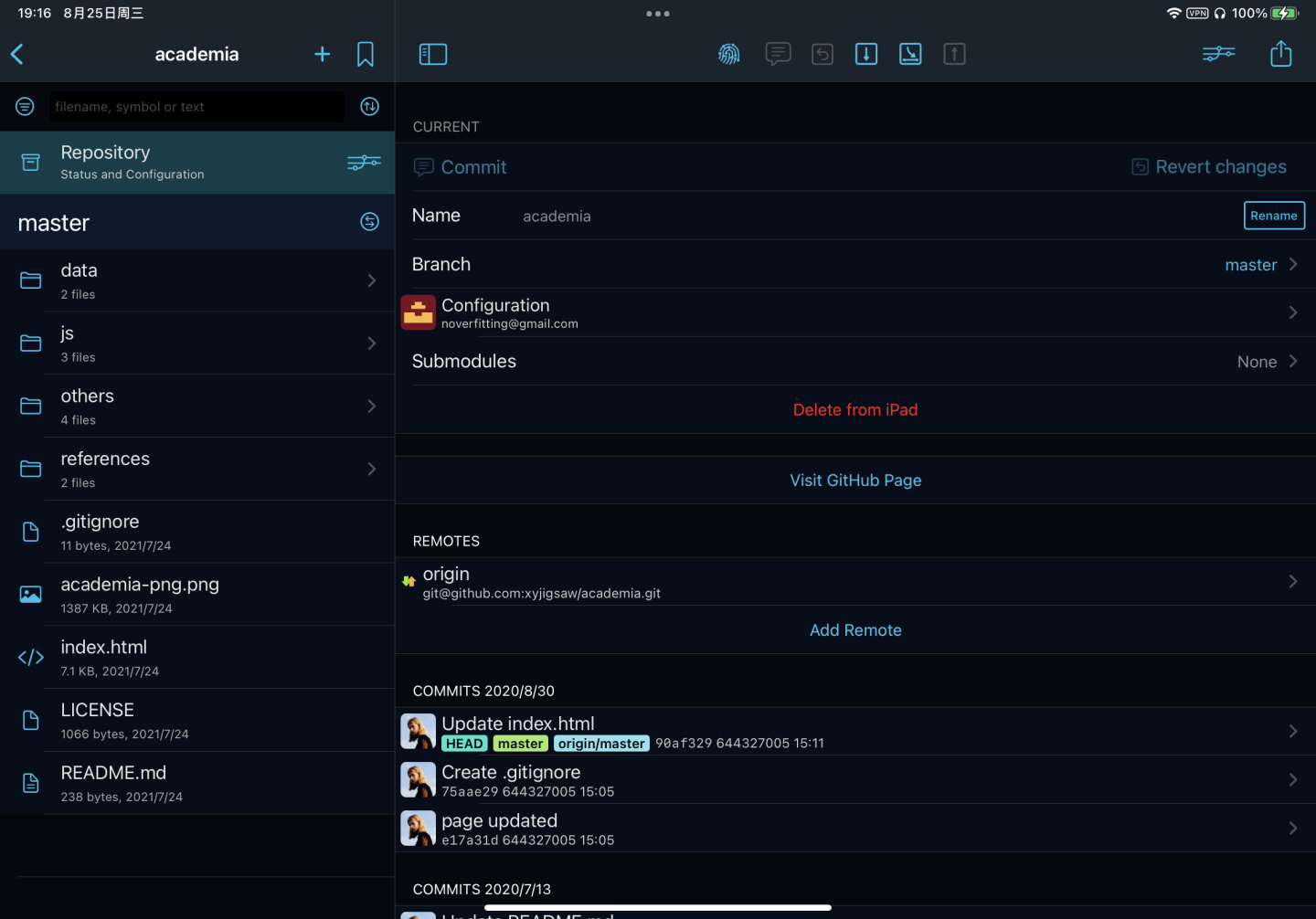
具体的特色功能:
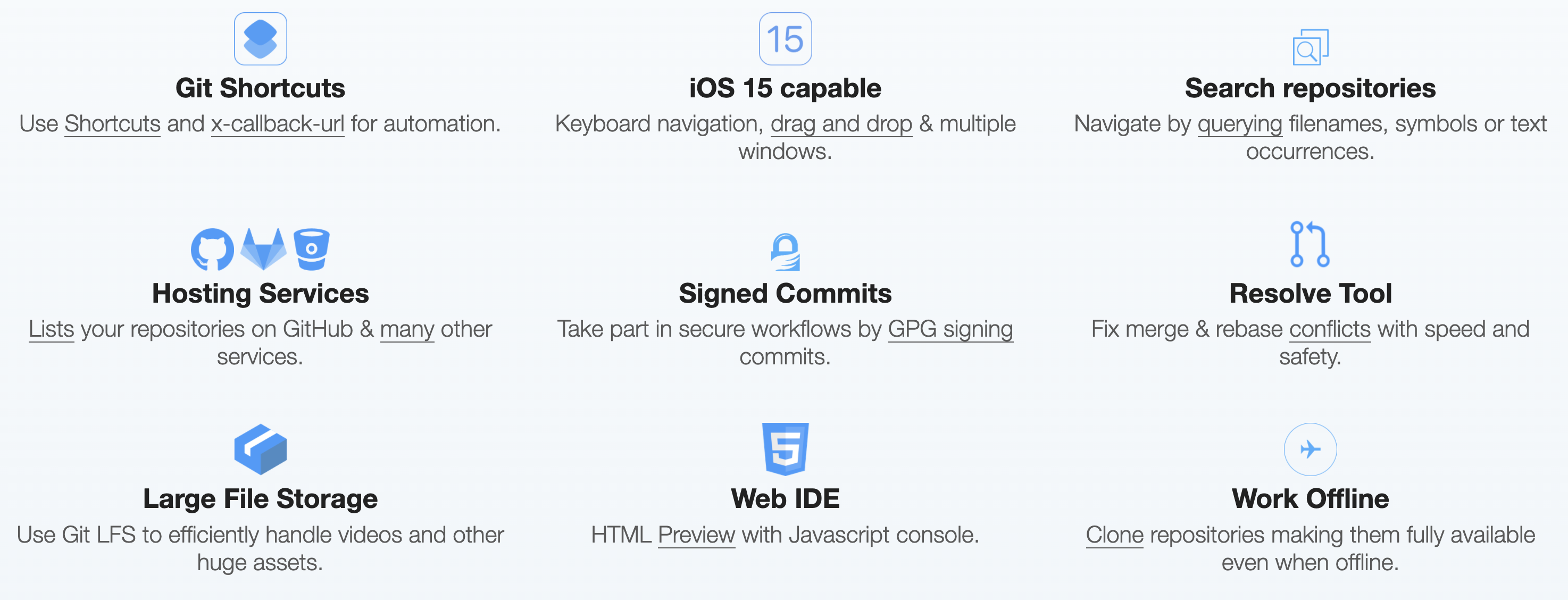
Secure ShellFish
SFTP服务器管理工具:Secure ShellFish
该软件可以将远程的服务器文件夹映射到系统自带的文件App中来,并且无需打开软件可以下载修改文件。同时可以利用其他软件从文件App中修改服务器上的文件,并自动上传,例如Textastic。
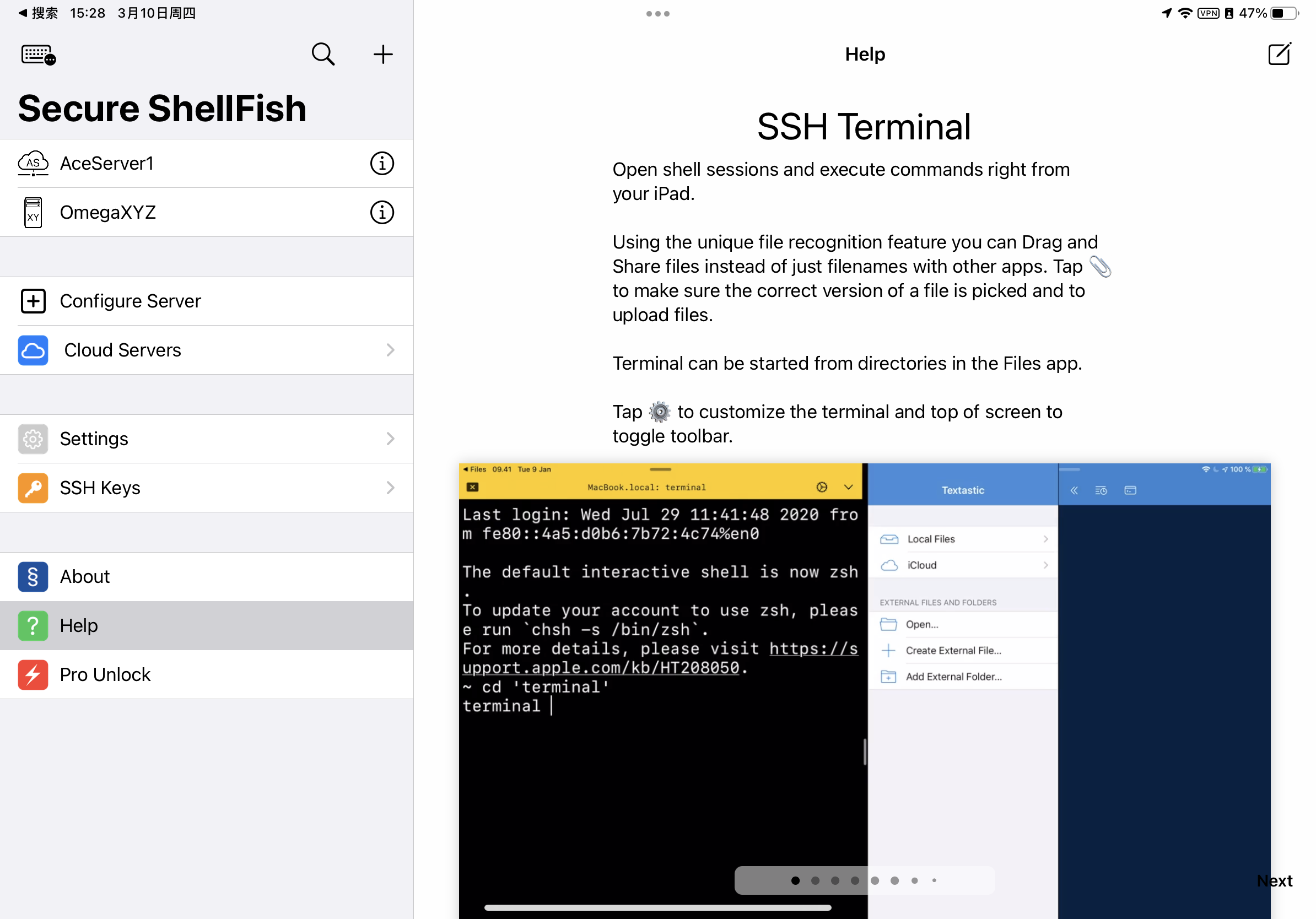
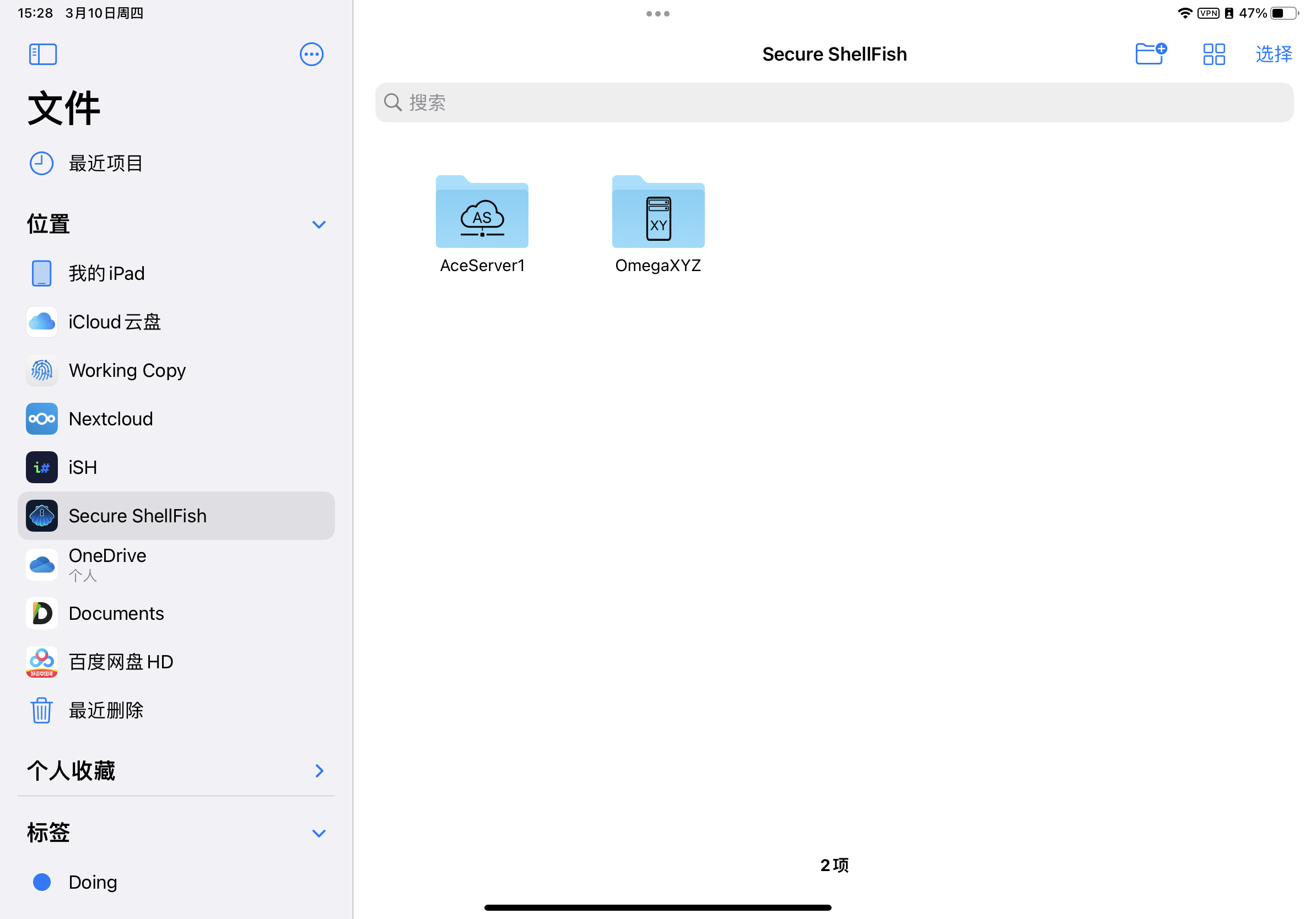
iSH
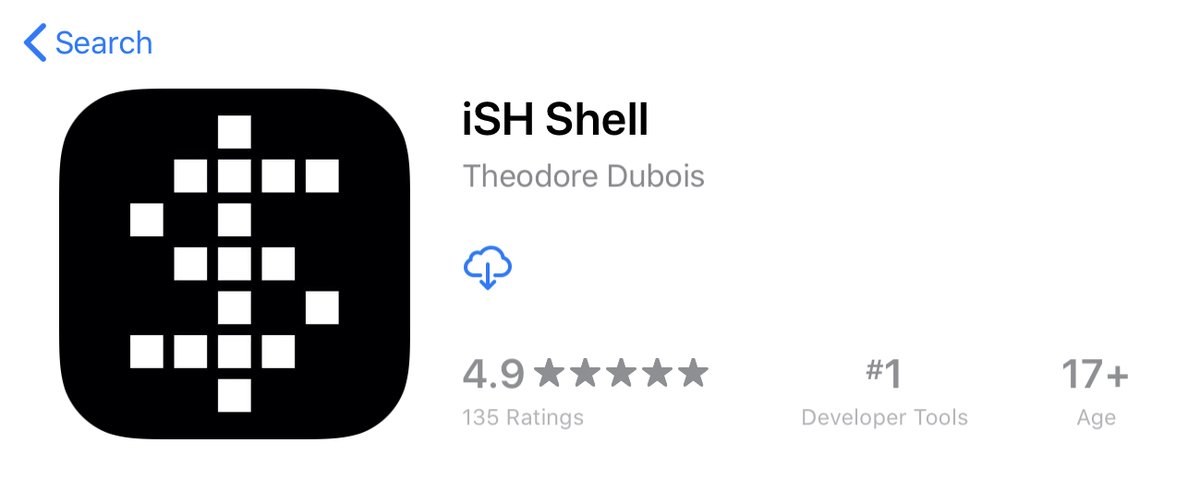
Linux客户端:iSH
iSH是一个Linux虚拟机,用来在ARM架构的iOS设备上模拟x86架构,让iOS设备在本地运行Linux Shell环境[1]。iSH使用的Linux系统镜像是Alpine Linux,其中文件系统可以在iOS自带的文件App中查看。测试了一下大部分包都可以用,甚至可以下载bilibili或者YouTube的视频。可以安装Python,但是目前在numpy上还有些bug。
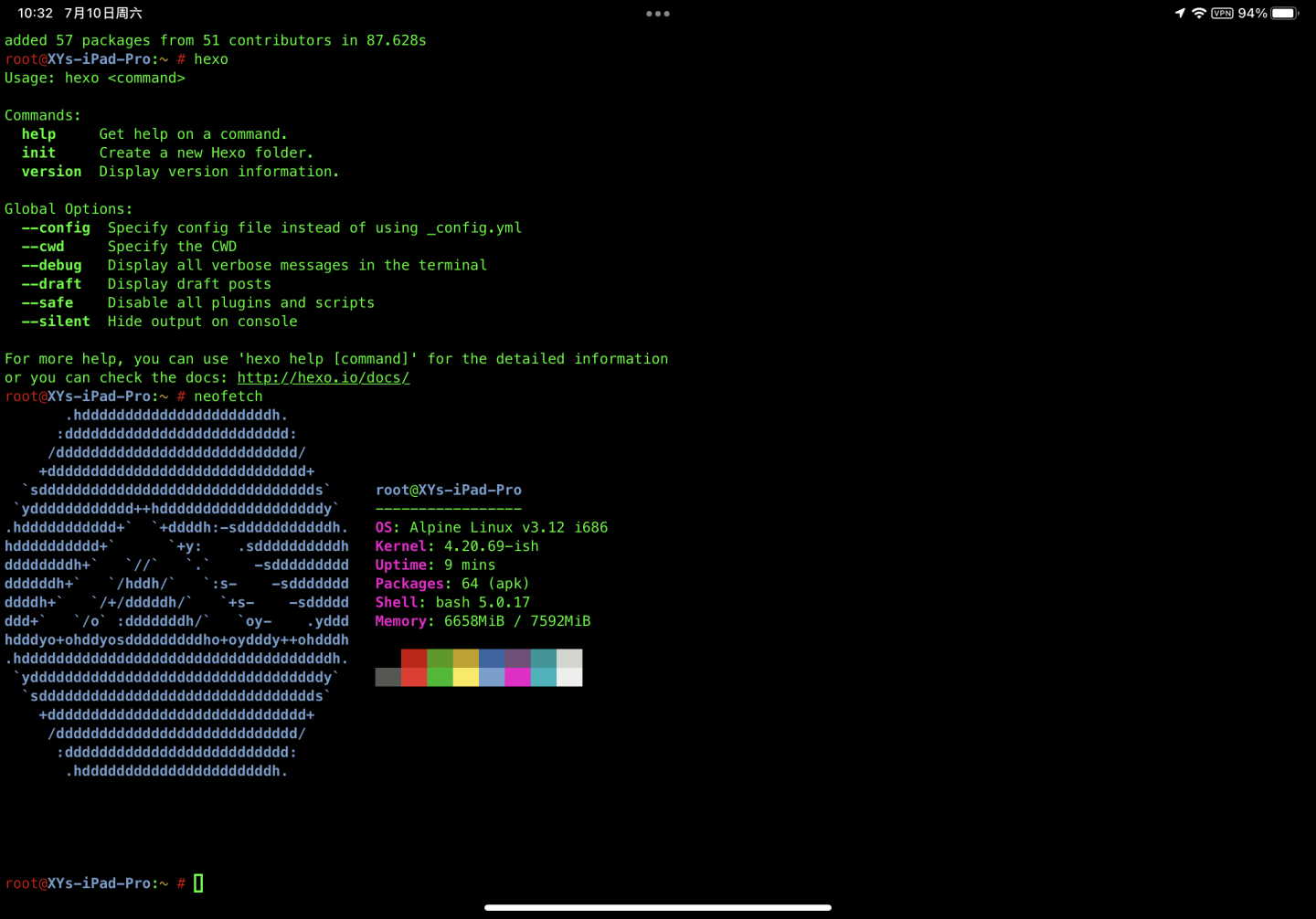
iSH-文件App
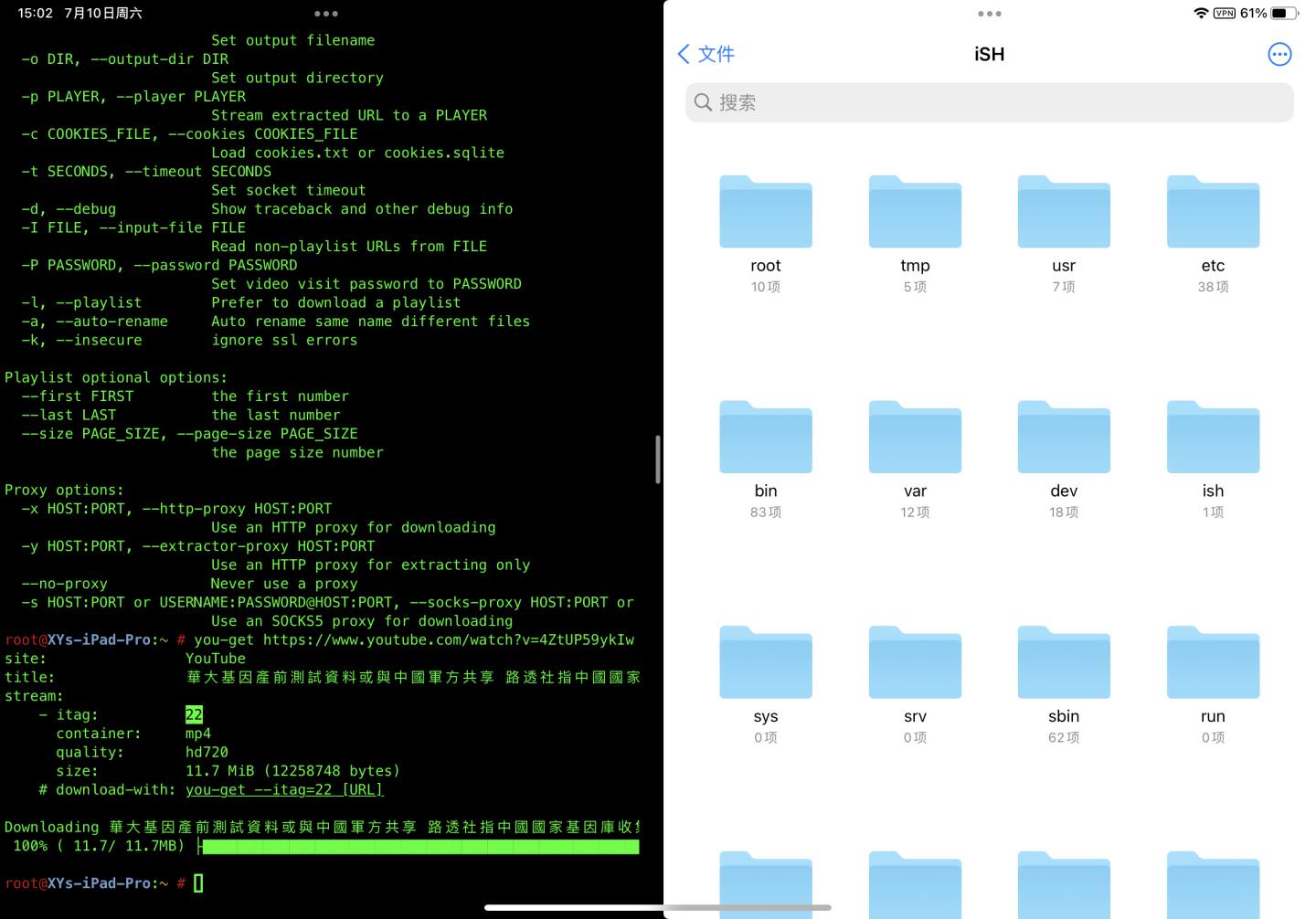
Code
桌面级编程软件:Code
一款和VSCode相仿的iPad编程软件,支持git且具有离线运行Node.js,Python,PHP,C++等多个语言。
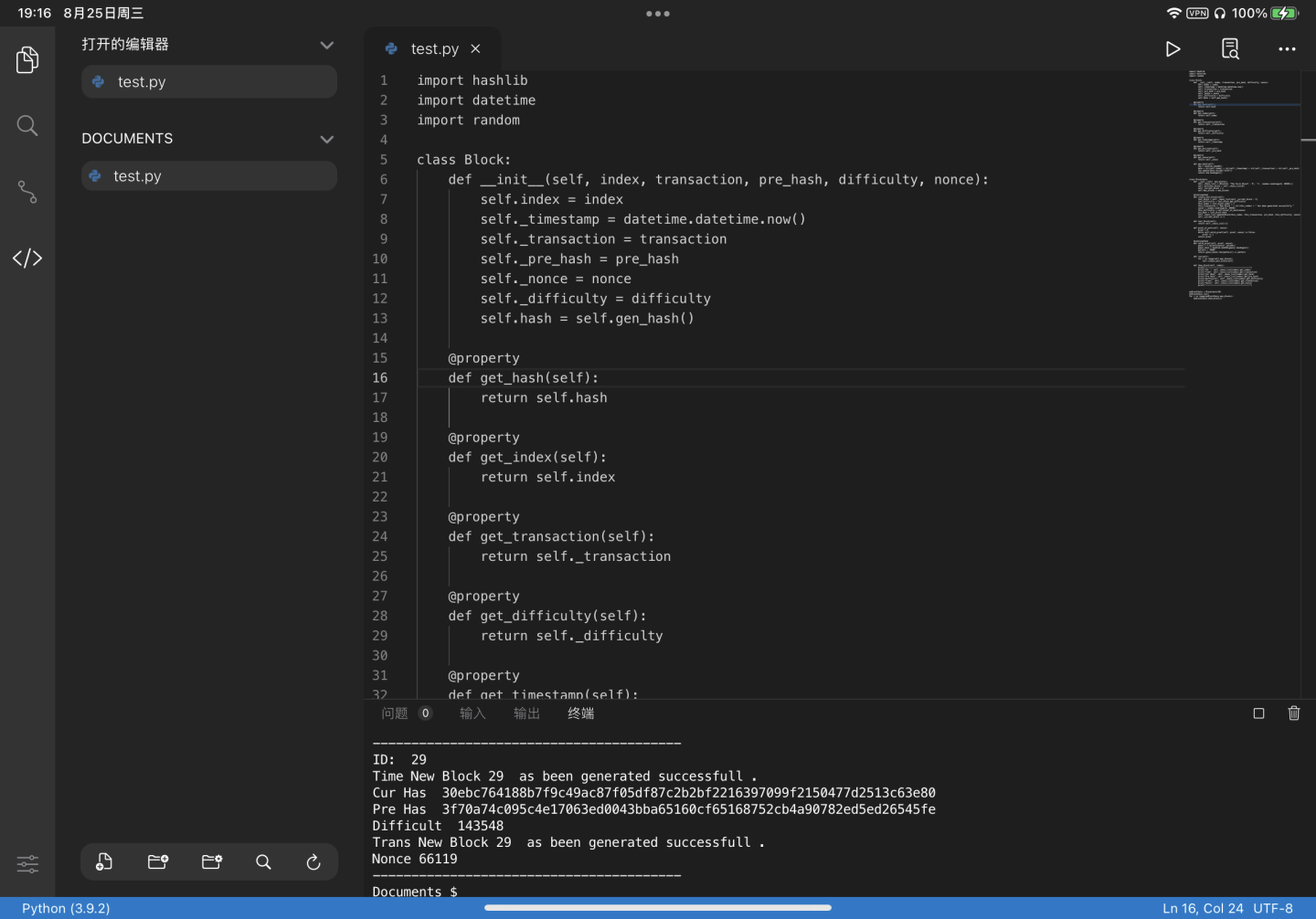
TablePlus
数据库管理软件:TablePlus
很多数据库管理软件需要付费使用,如果只是为了查看远程数据推荐使用TablePlus,颜值也很高。
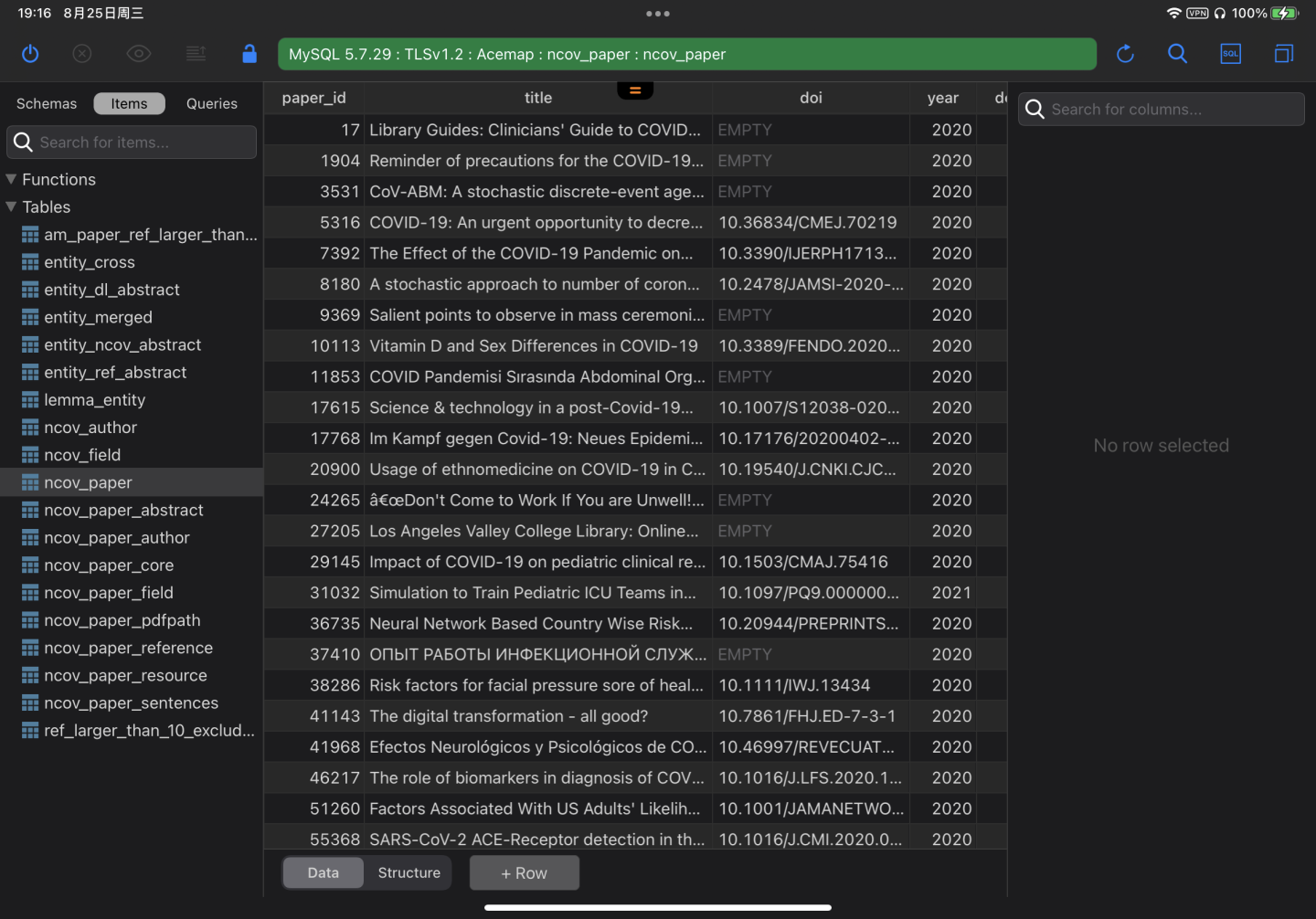
CodeSandbox
JS编辑器:CodeSandbox(原名play.js)
支持nodejs,vue等多数前端框架
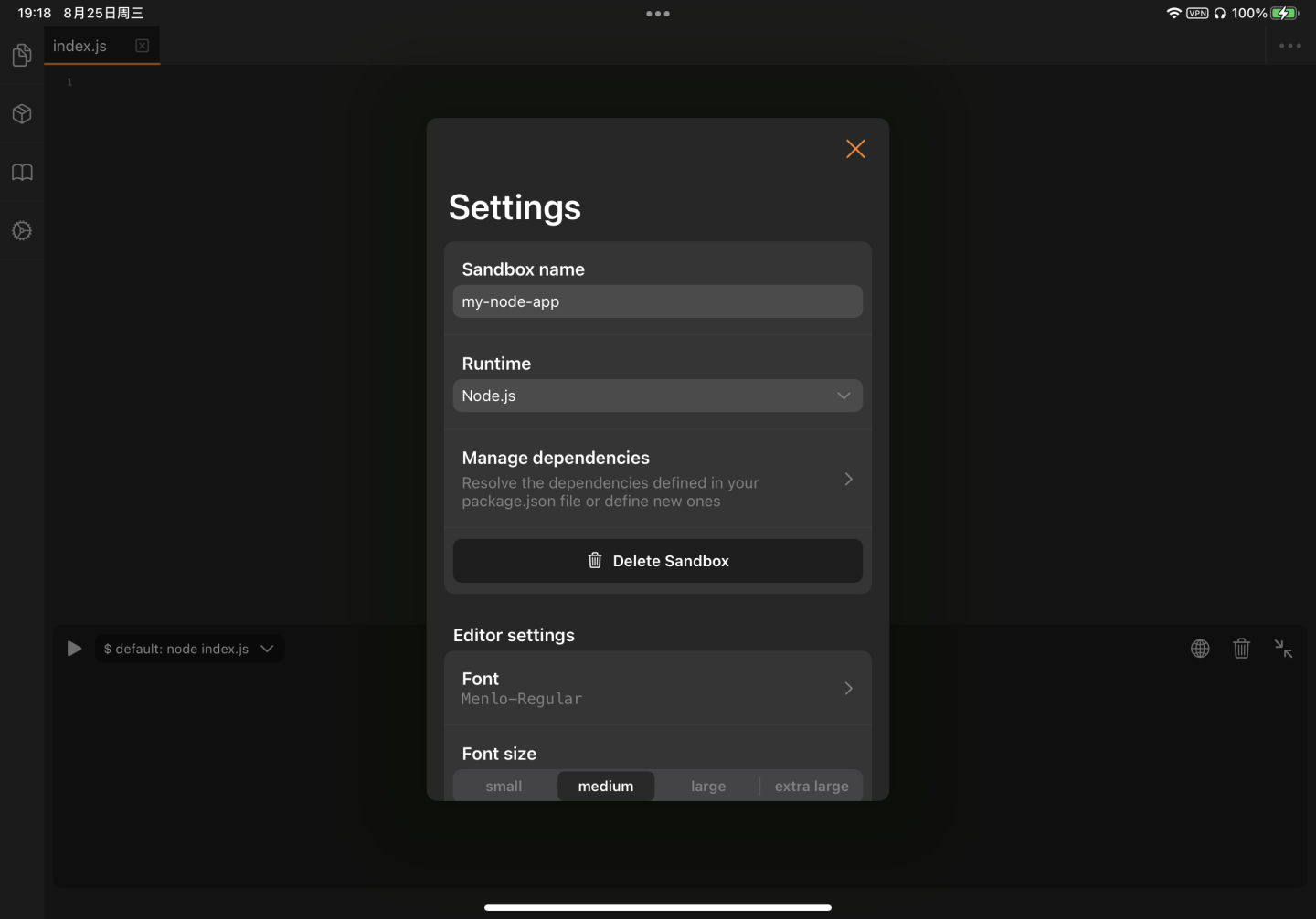
CodeServer in Safari
在远程服务器上搭建Code Server,并绑定域名可以在Safari中进行使用。前提是需要一台有网络连接的远程服务器,如果是阿里云或者是腾讯云的可以绑定到自己的域名上。如果是使用实验室内网的服务器,那么需要用内网穿透到自己的公网服务器上再绑定域名。可以参考少数派的配置方案[2]。当然如果觉得Safari不方便,可以用专门的CodeServer连接App——Servediter。
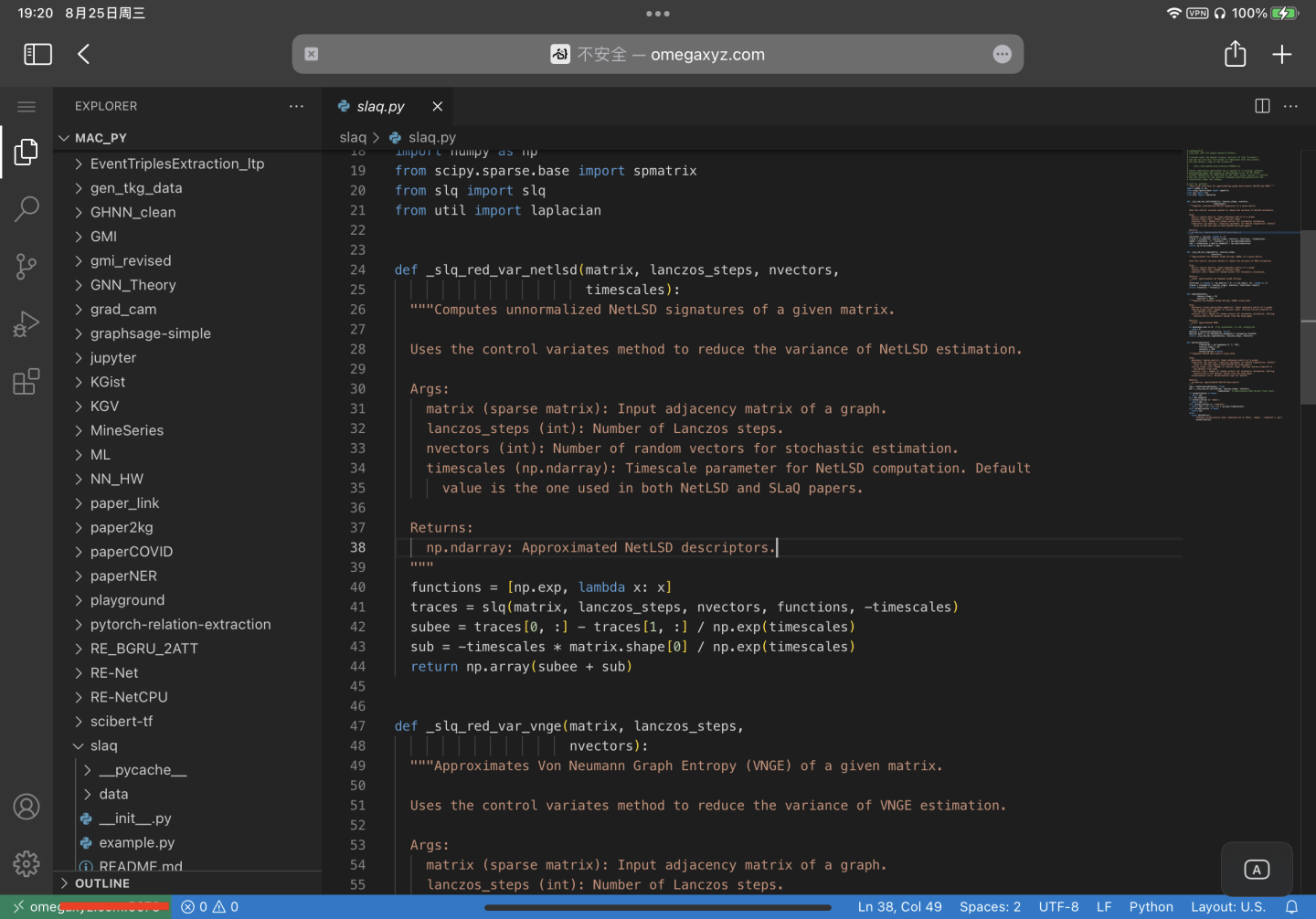
Servediter
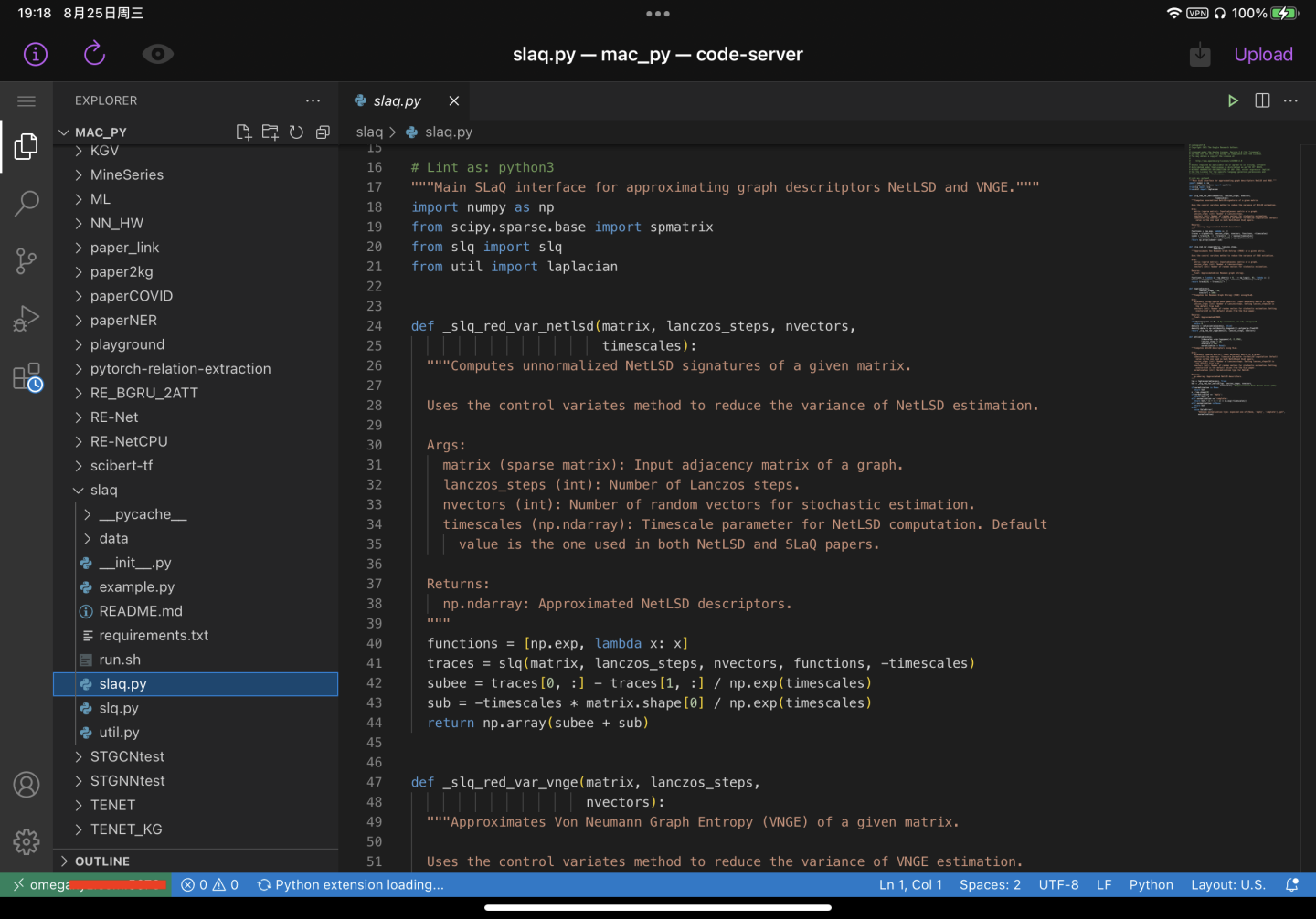
AnyDesk
远程桌面:AnyDesk
Teamviewer固然nice,但个人使用只能支持一台机器。AnyDesk可以作为一个替代品。
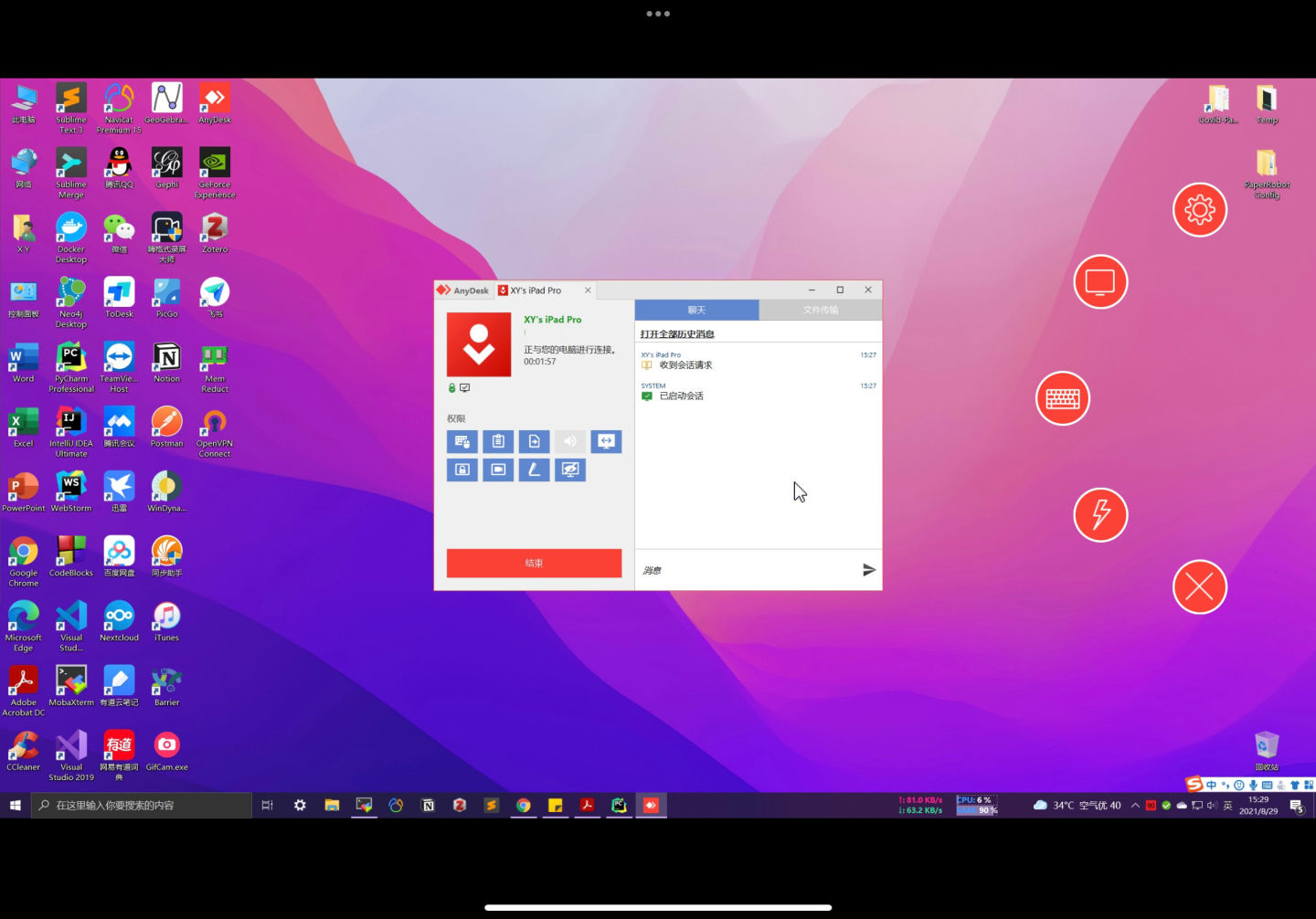
Overleaf in Safari
论文编写:Overleaf in Safari
稳定,共享。本地可以使用Tex Pro或者texpad,前者是免费的,后者168¥,放弃了不如用Overleaf。
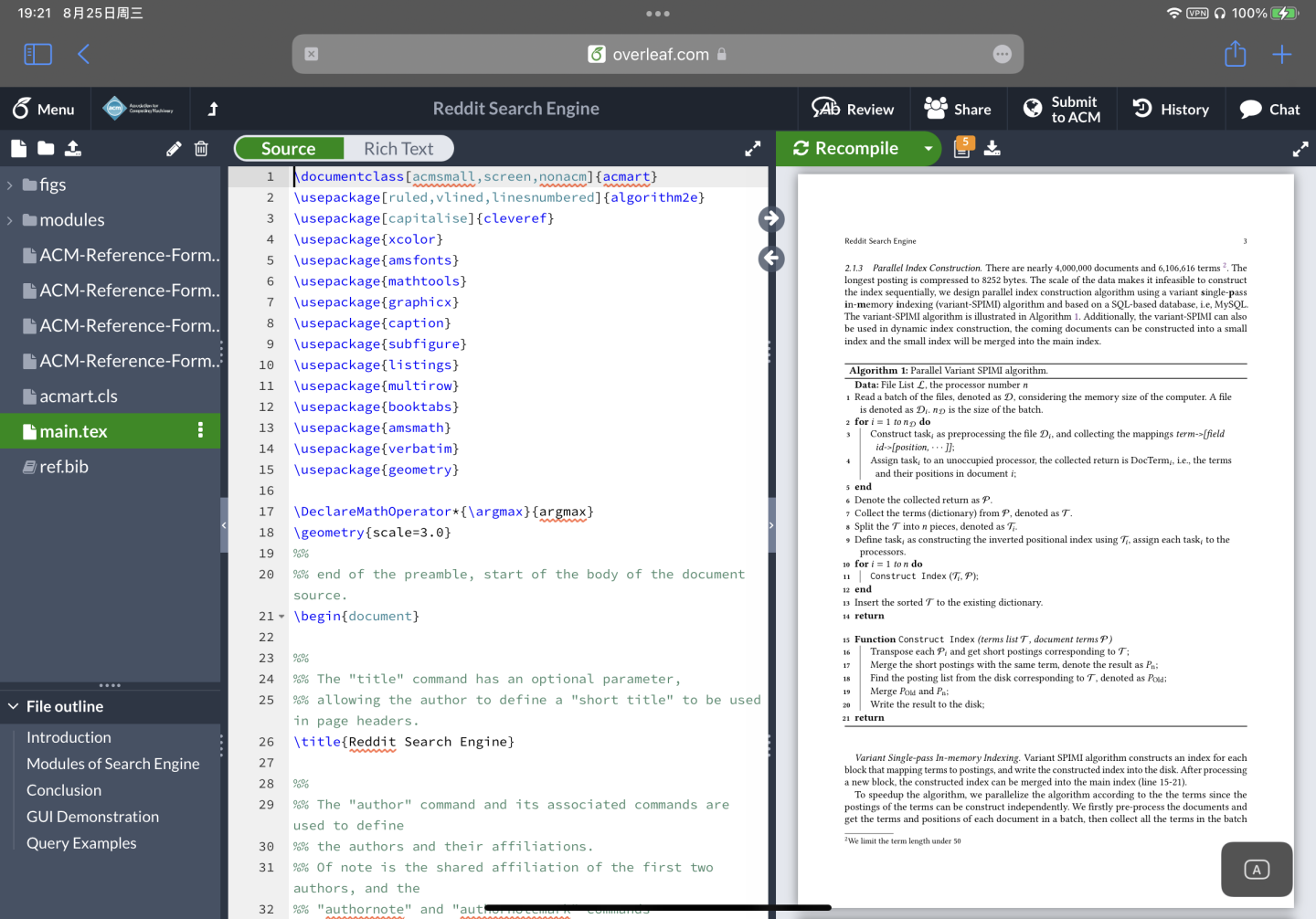
Tex Pro

Texpad
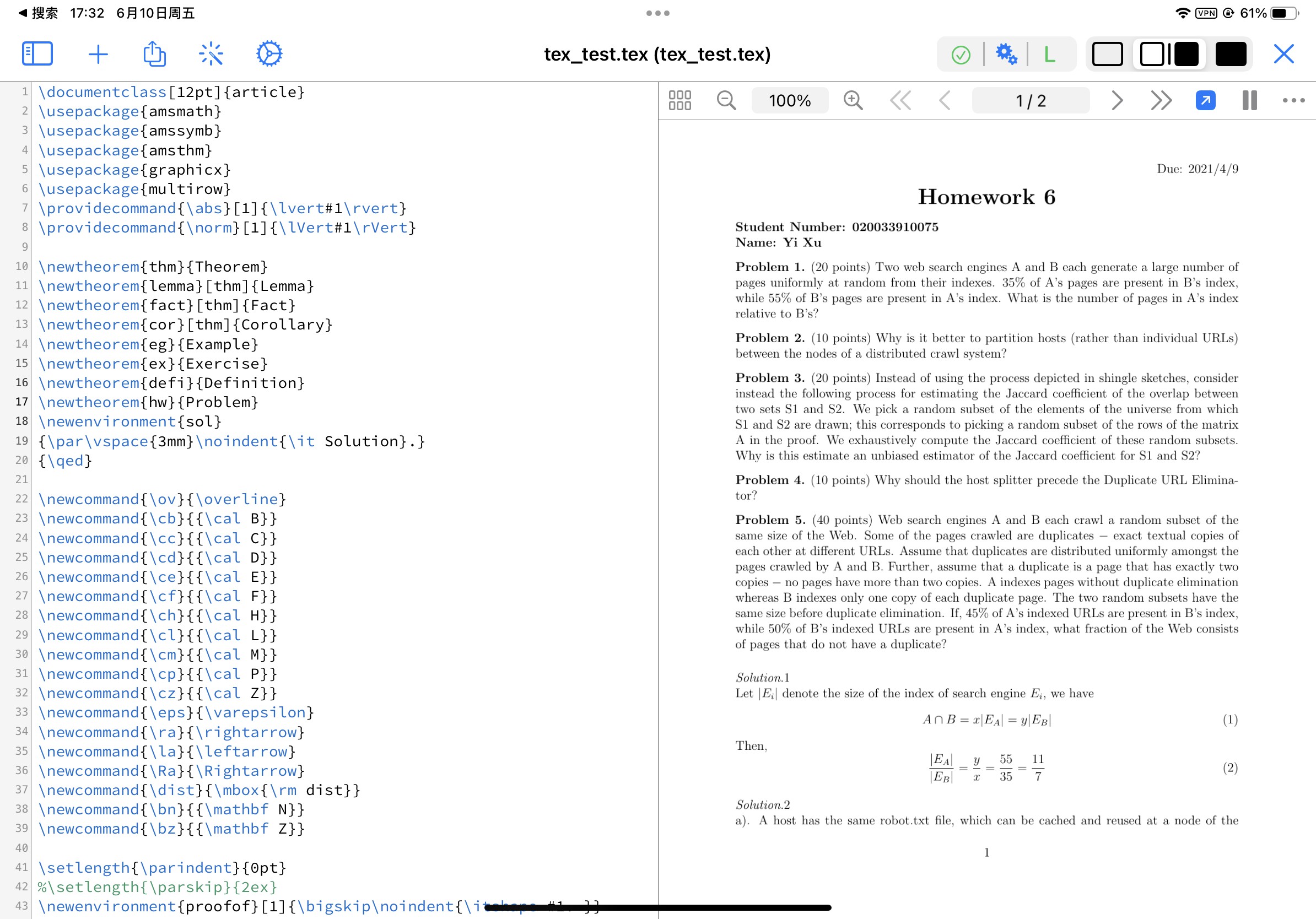
OmniGraffle
流程图:OmniGraffle
付费,但是Mac和iPad可以同步使用
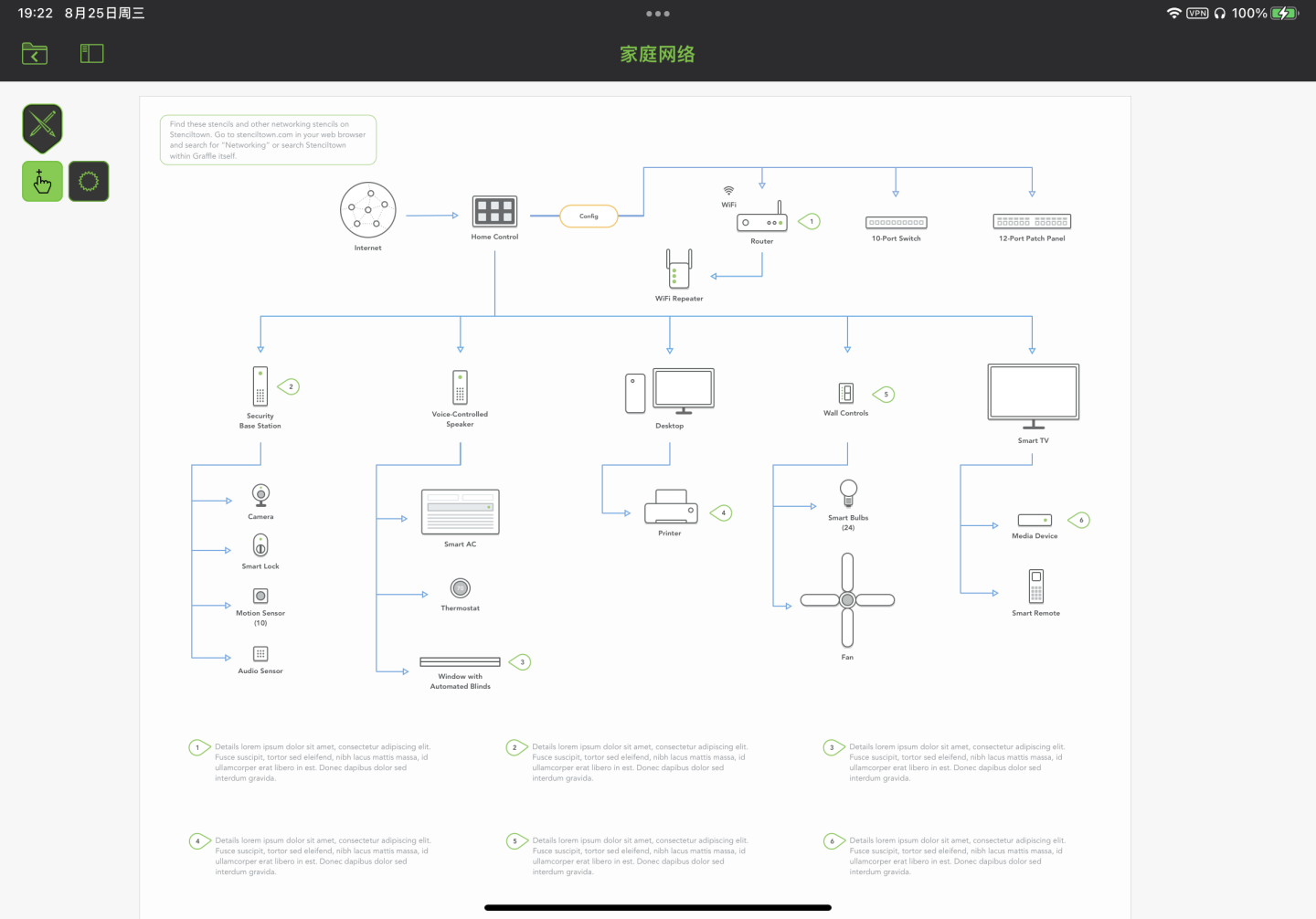
论文阅读
云盘(iCloud or OneDrive这两个都支持Windows和苹果设备)+ Zotero+Document
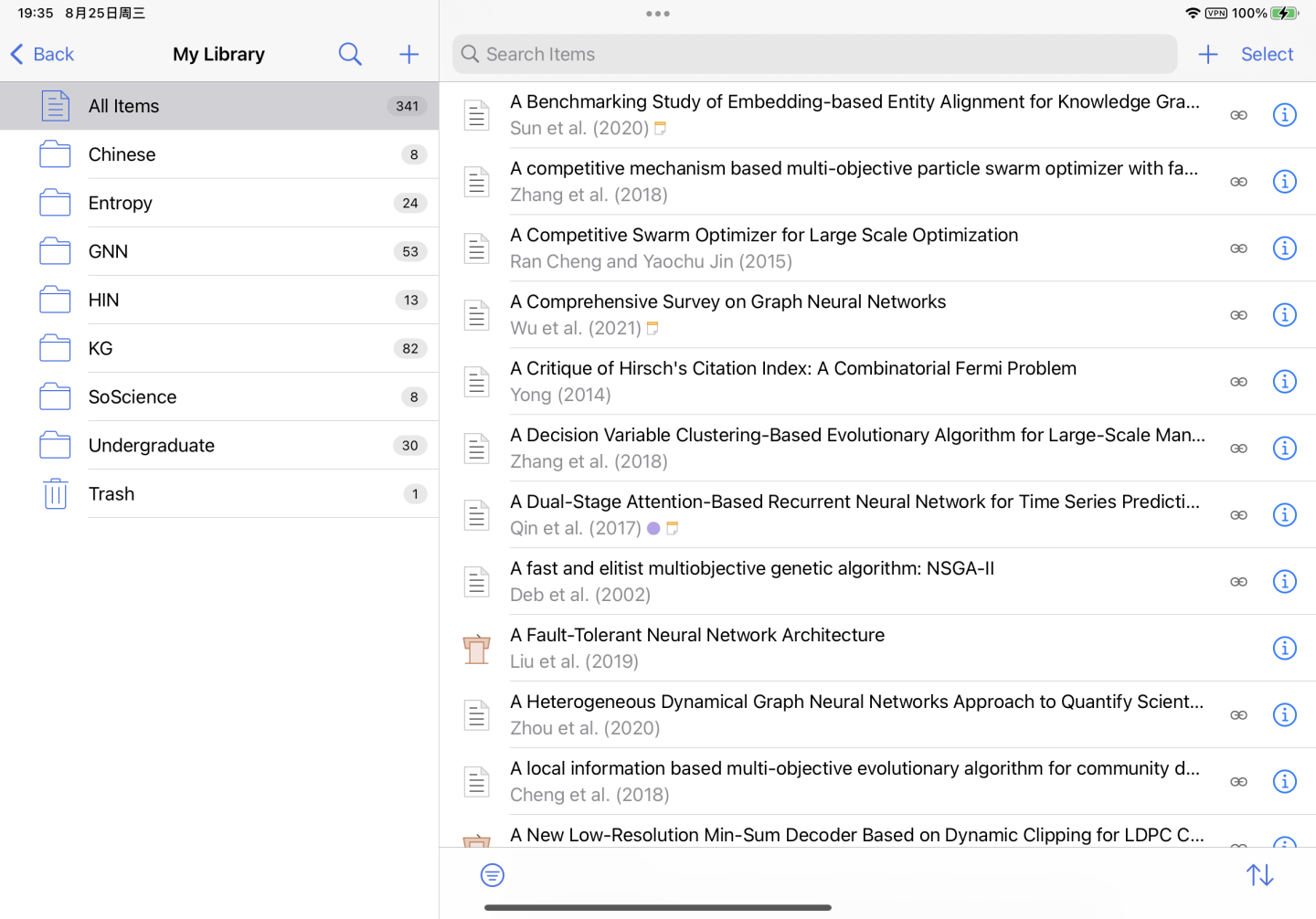
Zotero用来管理文献,将PDF文件夹存储到iCloud中,这样在iPad上可以用自带的文件App打开也可以用Document打开进行阅读笔记。如果需要检索或快速定位PDF位置,使用spotlight即可。目前Zotero也可以在iPad上使用。
所有的开发者App
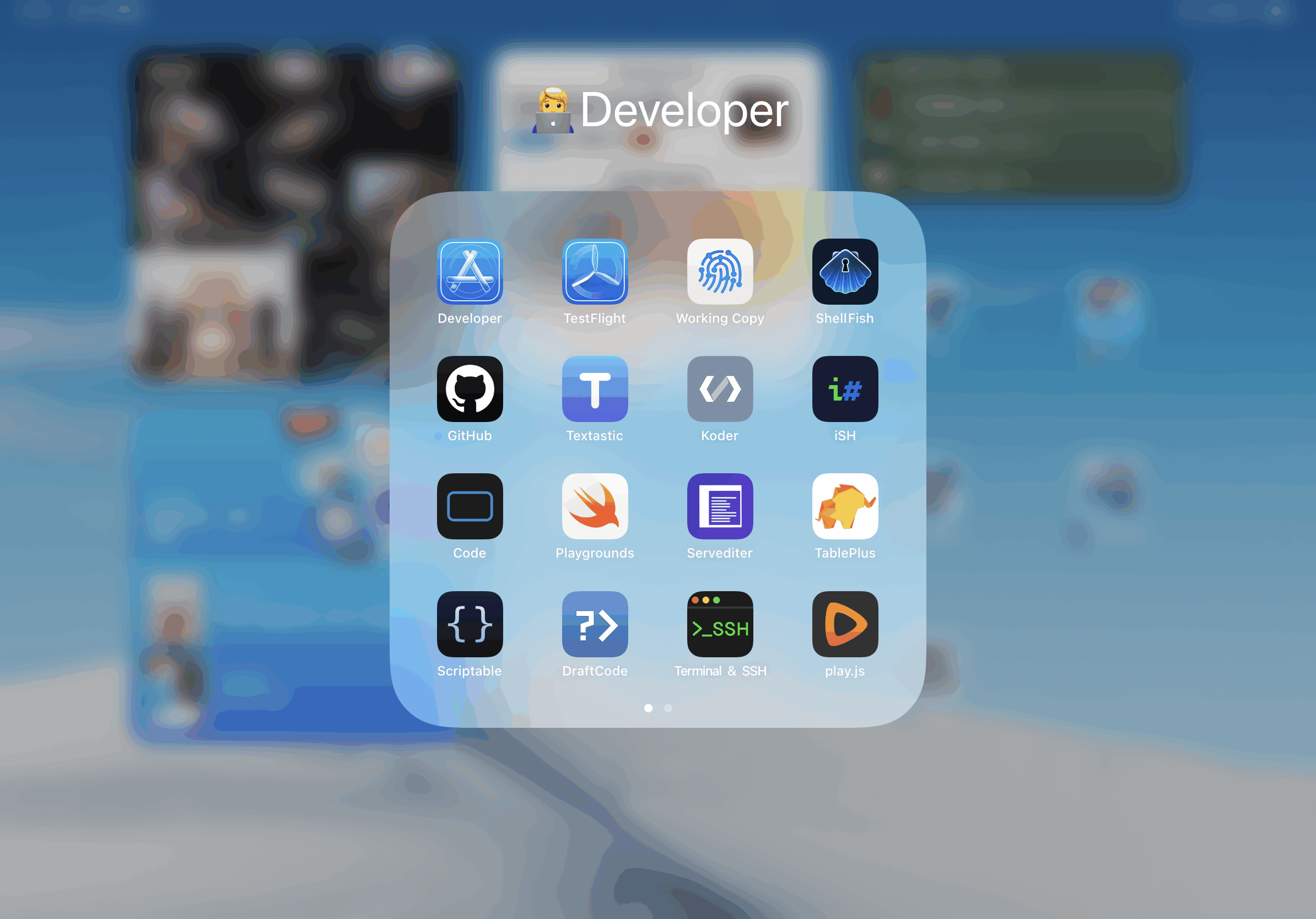
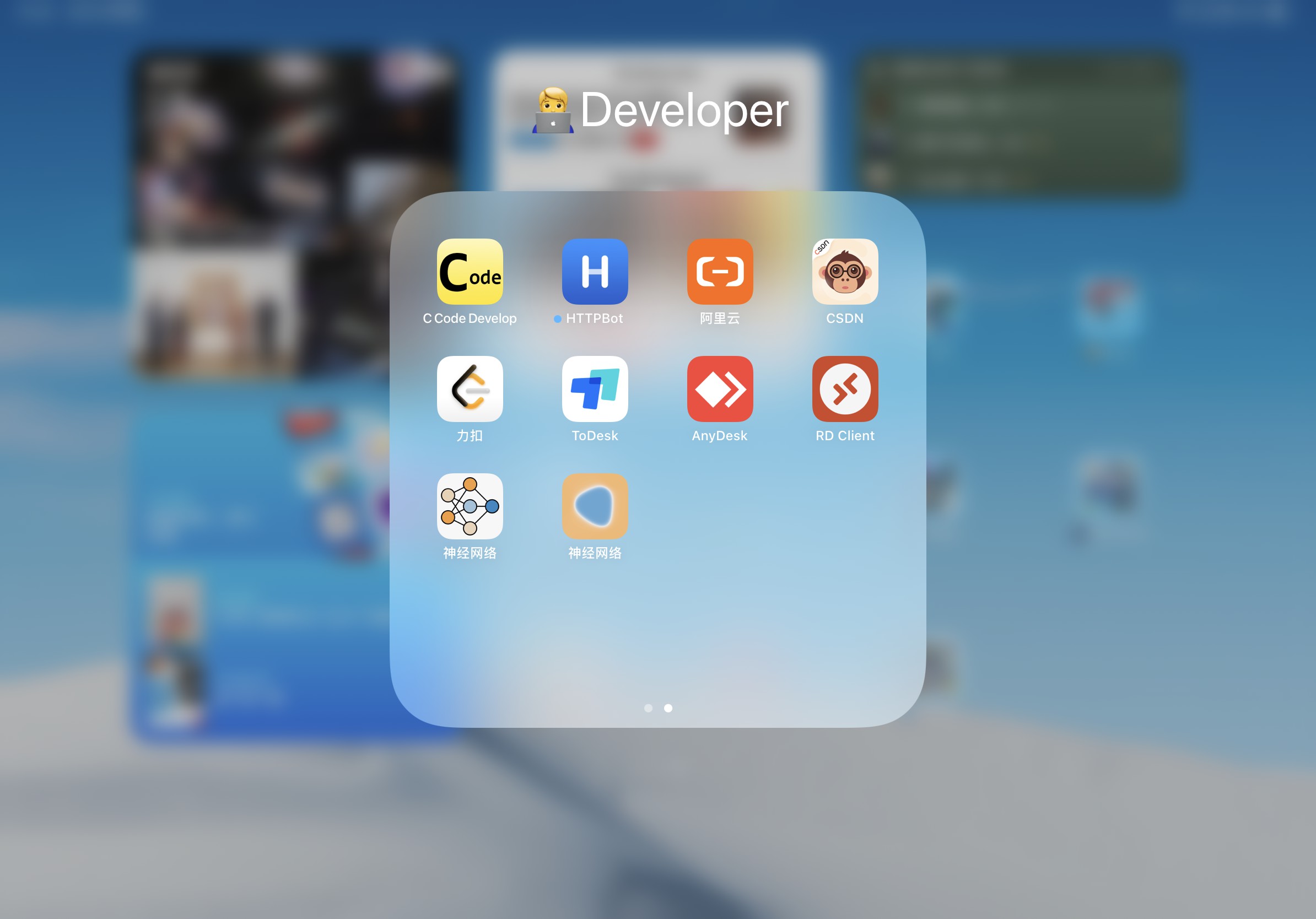
使用体验:搭配带有触控板的键盘,基本的编程操作和工作流都能顺利完成。但是在debug、代码高级编辑功能还是得依赖桌面级电脑。因此它只具有轻量级生产力。
不规范引用自
https://www.zhihu.com/search?type=content&q=ish
https://zhuanlan.zhihu.com/p/141095838
更多内容访问 [omegaxyz.com](https://www.omegaxyz.com)
网站所有代码采用Apache 2.0授权
网站文章采用知识共享许可协议BY-NC-SA4.0授权
© 2022 • OmegaXYZ-版权所有 转载请注明出处